Desligue a notificação irritante de atualização do Java no Windows 10/11
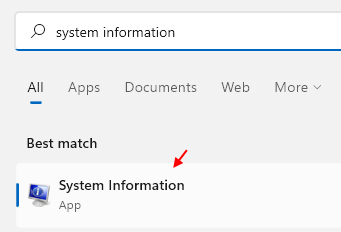
- 2122
- 30
- Maurice Champlin
Aqui neste artigo, vou descrever as etapas para desativar a notificação de atualização do Java no Windows 10 ou Windows 11. Esta notificação irritante de atualização Java aparece sempre quando o Windows 10 botas. Basta seguir as etapas dadas abaixo para desligar isso.

Índice
- Como desativar a notificação de atualização do Java no Windows 10
- Caso 1: - Se o seu computador for de 64 bits
- Caso 2: - Se o seu computador for de 32 bits
- Como desativar a notificação de atualização do Java usando o painel de controle
Como desativar a notificação de atualização do Java no Windows 10
Agora, se você ir para Java do painel de controle e ativar nunca verifique se há atualizações, ele não parece funcionar. O único método pelo qual funcionará é editando a chave do registro.
Primeiro, descubra que seu PC é de 32 ou 64 bits.
Para descobrir sobre esta pesquisa Informação do sistema na pesquisa da barra de tarefas.
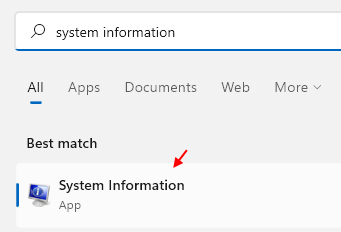
Agora, veja isso como mostrado em dada foto.
Caso 1: - Se o seu computador for de 64 bits
#1 . Imprensa Chave do Windows + R e uma vez que a caixa de comando de corrida abre o tipo regedit iniciar.
#2. Ele abrirá o editor de registro. Navegue até o caminho abaixo.
Hkey_local_machine \ software \ wow6432node \ javasoft \ java update \ policy
#3. Agora, modifique Enablejavaupdate clicando duas vezes nele e depois digitando 0.
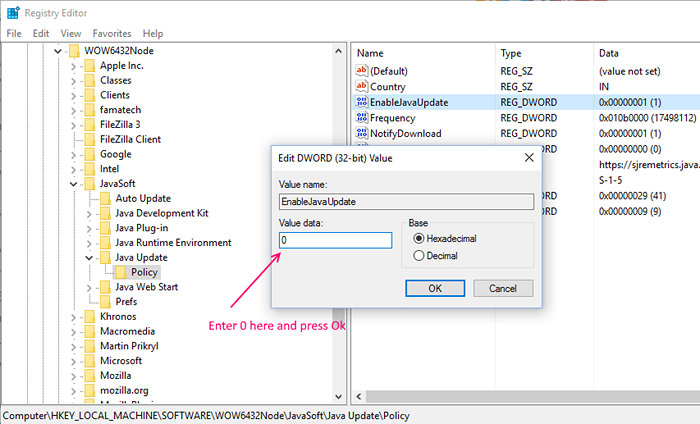
Caso 2: - Se o seu computador for de 32 bits
#1 . Imprensa Chave do Windows + R e uma vez que a caixa de comando de corrida abre o tipo regedit iniciar.
#2. Ele abrirá o editor de registro. Navegue até o caminho abaixo.
Hkey_local_machine \ software \ javasoft \ java update \ política
#3. Agora, modifique Enablejavaupdate clicando duas vezes nele e depois digitando 0.
É isso. Você desativou com sucesso a notificação de atualização Java em seu PC Windows 10.
Como desativar a notificação de atualização do Java usando o painel de controle
1. Painel de controle aberto
2. Agora, clique em Visualizar e escolha ícones grandes
3. Agora, localize e clique em Java.
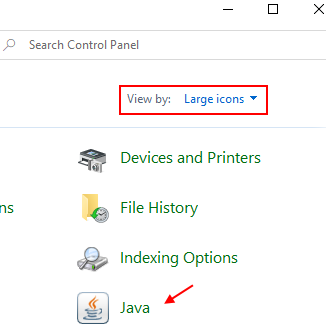
4. Clique em Atualizar Aba.
5. Desmarque Verifique se há atualizações automaticamente.
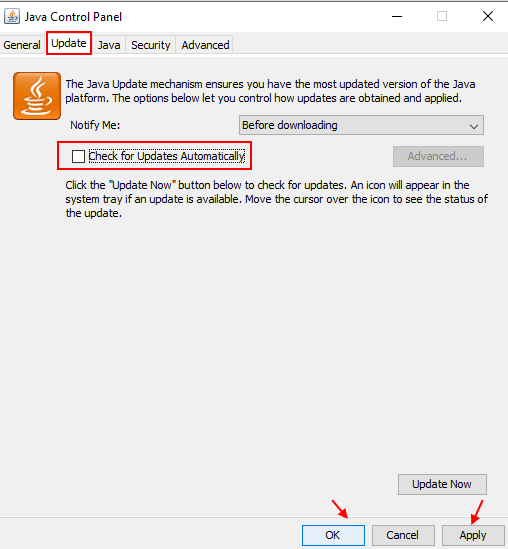
6. Selecione Não verifique no prompt que aparece.
7. Clique em Aplicar e OK.
- « Como adicionar a opção Abrir com o bloco de notas ao menu de contexto de todos os arquivos
- Como corrigir o problema “Android Phone mantém a tela enquanto cobra” »

